ตัวกรองผลิตภัณฑ์ WooCommerce – ปลั๊กอินตัวกรอง WooCommerce ที่ดีที่สุด?
เผยแพร่แล้ว: 2020-12-15การเรียกใช้ไซต์ WooCommerce อาจเป็นงานที่น่ากลัว เมื่อคุณเริ่มต้นธุรกิจ คุณจะได้เรียนรู้วิธีจัดการแค็ตตาล็อกขนาดเล็กกับผู้ซื้อเฉพาะกลุ่ม อย่างไรก็ตาม เมื่อเวลาผ่านไป มีความต้องการเพิ่มขึ้นสำหรับการจัดการไซต์ รวมถึงการจัดเตรียมตัวกรองสำหรับผู้เข้าชมเพื่อรับประสบการณ์การซื้อที่ดีที่สุด
ในบทความทบทวนนี้ เราจะมาดูที่ปลั๊กอิน WordPress ตัวกรองผลิตภัณฑ์ WooCommerce และวิธีที่จะช่วยให้คุณปรับปรุงไซต์ของคุณเพื่อการขายและประสบการณ์การใช้งานที่ดีขึ้น
ก่อนที่เราจะดำเนินการต่อ มาทำความเข้าใจพื้นฐานที่ถูกต้องกันก่อน
ตัวกรองผลิตภัณฑ์คืออะไร? และทำไมคุณถึงต้องการมัน?
ไซต์ WooCommerce โดยเฉลี่ยมีผลิตภัณฑ์มากมายอยู่ในรายการ หากลูกค้าเข้าชมไซต์ของคุณ เขาจะสับสนและอาจไม่พบสิ่งที่ต้องการ เพื่อลดขั้นตอนในการค้นหาและจำกัดการค้นหาให้แคบลง ตัวกรองผลิตภัณฑ์จึงถูกใช้เพื่อให้ลูกค้ามีวิธีการที่จำเป็นในการค้นหาสิ่งที่เขากำลังมองหา
หากผู้เข้าชมพบว่าขั้นตอนการค้นหาน่าเบื่อเกินไป พวกเขาจะออกจากไซต์ของคุณเพื่อหาทางเลือกอื่น
กล่าวโดยย่อ ตัวกรองผลิตภัณฑ์ช่วยปรับปรุงประสบการณ์ผู้ใช้ หากไม่มีตัวกรองผลิตภัณฑ์ ไซต์ของคุณจะขาดวิธีการสำรวจผลิตภัณฑ์ที่จำเป็น ปลั๊กอินตัวกรองผลิตภัณฑ์ยังช่วยปรับปรุงการมองเห็นผลิตภัณฑ์ในระดับที่ดีอีกด้วย หากร้านค้า WooCommerce ของคุณใช้ตัวกรองผลิตภัณฑ์ที่ดี คุณจะต้องเห็นการปรับปรุงในความพึงพอใจและการเติบโตของผู้ใช้
อ่านเพิ่มเติม: 21 ต้องมี WordPress WooCommerce Plugins
รีวิวตัวกรองผลิตภัณฑ์ WooCommerce
การติดตั้งและการตั้งค่าเริ่มต้น
การติดตั้งตัวกรองผลิตภัณฑ์ WooCommerce นั้นง่ายมาก ในการเริ่มต้น คุณต้องดาวน์โหลดปลั๊กอินจากเว็บไซต์อย่างเป็นทางการ เป็นปลั๊กอินที่ต้องชำระเงิน อย่างไรก็ตาม คุณสามารถดาวน์โหลดเวอร์ชันฟรีเพื่อเสนอให้ลองใช้ปลั๊กอินได้
เราจะใช้เวอร์ชันฟรีเพื่อแสดงการติดตั้ง ในการติดตั้ง คุณต้องไปที่แดชบอร์ดของไซต์และเลือกปลั๊กอิน >> เพิ่มใหม่ จากนั้นคลิกที่ "อัปโหลดปลั๊กอิน"
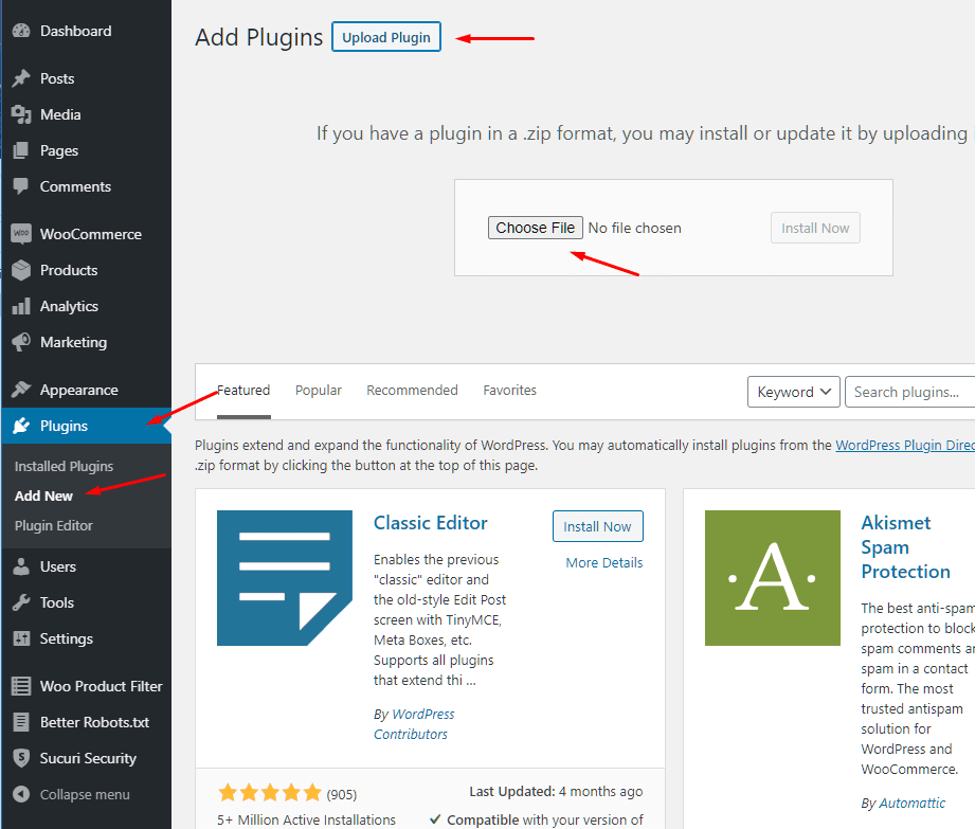
เมื่อติดตั้งแล้ว คุณจะเห็นตัวเลือกเมนูใหม่ที่เมนูด้านข้างแดชบอร์ด นั่นควรเป็นตัวกรองผลิตภัณฑ์ Woo
ตอนนี้คุณพร้อมที่จะใช้ปลั๊กอินแล้ว!
อย่างไรก็ตาม ยังมีอีกหลายสิ่งที่คุณต้องทำก่อนที่จะมีประโยชน์อย่างเต็มที่
ขั้นตอนนั้นรวมถึงการสร้างตัวกรองใหม่ เราต้องไปที่ Woo Product Filter >> Add New Filter
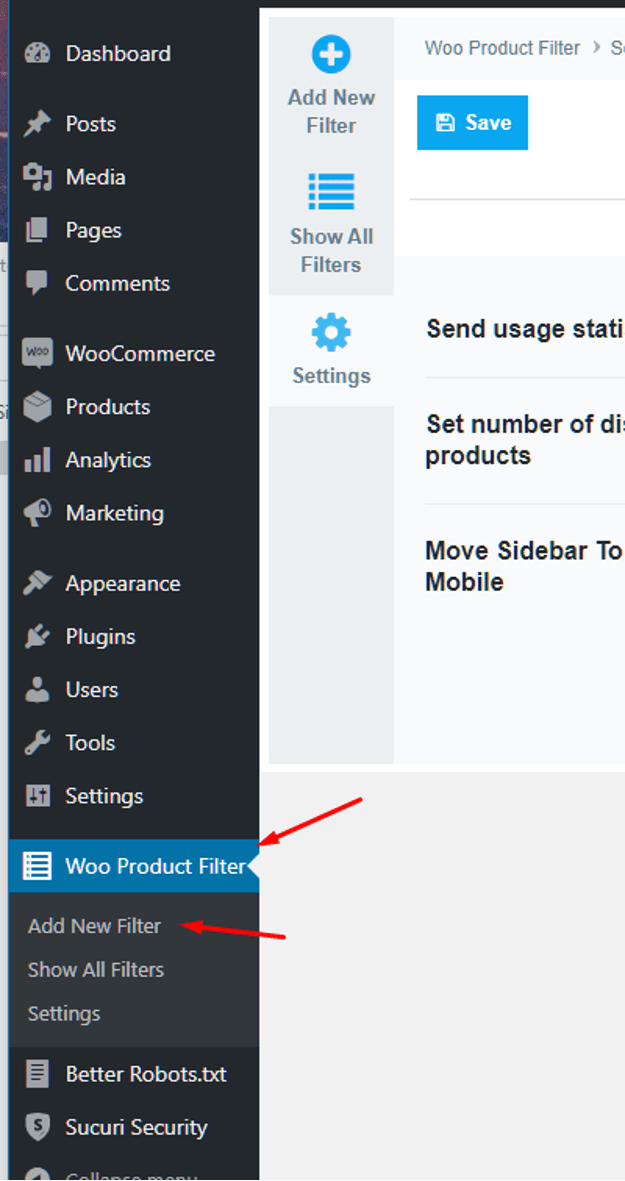
เมื่อถึงที่นั่น ระบบจะถามคุณเกี่ยวกับชื่อตัวกรองผลิตภัณฑ์ ตั้งชื่อมันว่า "ตัวกรองผลิตภัณฑ์ที่ไม่ซ้ำ"
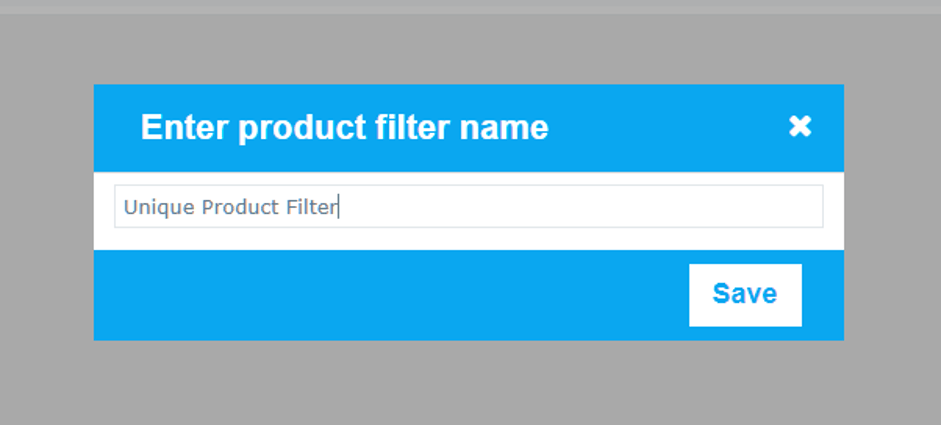
หลังจากที่คุณคลิก "บันทึก" ระบบจะเปลี่ยนเส้นทางไปยังหน้าตัวกรองที่เราเพิ่งสร้างขึ้น
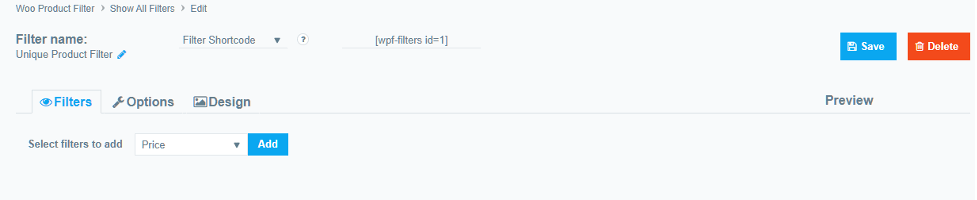 อย่างที่คุณเห็น คุณสามารถเพิ่มตัวกรองตามตัวเลือกต่างๆ รวมถึงราคา ช่วงราคา จัดเรียงตาม และอื่นๆ ได้!
อย่างที่คุณเห็น คุณสามารถเพิ่มตัวกรองตามตัวเลือกต่างๆ รวมถึงราคา ช่วงราคา จัดเรียงตาม และอื่นๆ ได้!
รายการทั้งหมดที่นำเสนอโดยตัวเลือกฟรีมีดังต่อไปนี้
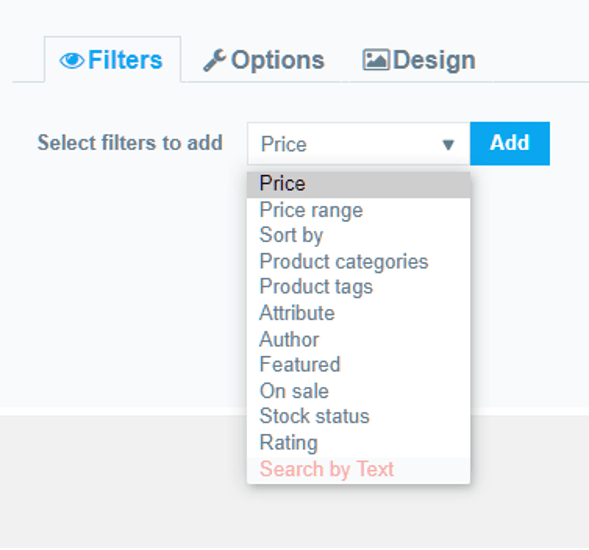
ดูเหมือนว่าคุณจะมีตัวเลือกมากมายให้เลือก ซึ่งเป็นสิ่งที่ดี!
ดังนั้นฉันจึงพยายามเพิ่มตัวกรองด้วยราคา เมื่อเสร็จแล้ว จะเพิ่มตัวเลือกด้านล่างทันทีเพื่อกำหนดคำอธิบายและช่วงตัวกรอง หากคุณขยาย คุณจะพบกับตัวเลือกเพิ่มเติมดังที่แสดงด้านล่าง
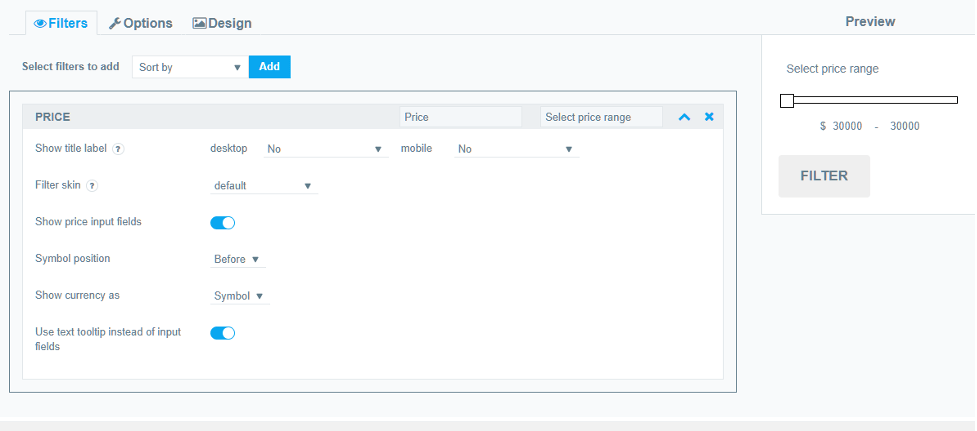
ตัวเลือกที่คุณได้รับจากตัวกรองเหล่านี้ได้แก่:
- แสดงป้ายชื่อ → ตัวเลือกนี้สามารถเปิดและปิดสำหรับเดสก์ท็อปและมือถือ
- ฟิลเตอร์สกิน → คุณสามารถเปลี่ยนสกินสำหรับฟิลเตอร์ได้
- แสดงช่องป้อนราคา → สิ่งนี้จะช่วยให้คุณแสดงช่องป้อนราคา
- ตำแหน่งสัญลักษณ์ → คุณสามารถใช้เพื่อเปลี่ยนตำแหน่งของสัญลักษณ์
- แสดงสกุลเงินเป็น → ที่นี่; คุณสามารถแสดงสกุลเงินเป็นสัญลักษณ์และรหัส
- ใช้คำแนะนำเครื่องมือข้อความแทนช่องป้อนข้อมูล → เปิดและปิด
โดยรวมแล้ว ฉันพบว่าตัวเลือกต่างๆ ค่อนข้างซับซ้อน ตัวอย่างเช่น คุณสามารถแสดงป้ายชื่อหรือเปลี่ยนตำแหน่งสัญลักษณ์และให้ช่วงการป้อนข้อมูลของผู้ใช้
คุณมีอิสระที่จะเพิ่มตัวกรองให้ได้มากที่สุด ซึ่งหมายความว่าการปรับแต่งทั้งหมดอยู่ในมือคุณ
ดังนั้น หากคุณต้องการสร้างตัวกรอง WooCommerce ตามหมวดหมู่ คุณต้องเลือก "หมวดหมู่ผลิตภัณฑ์"
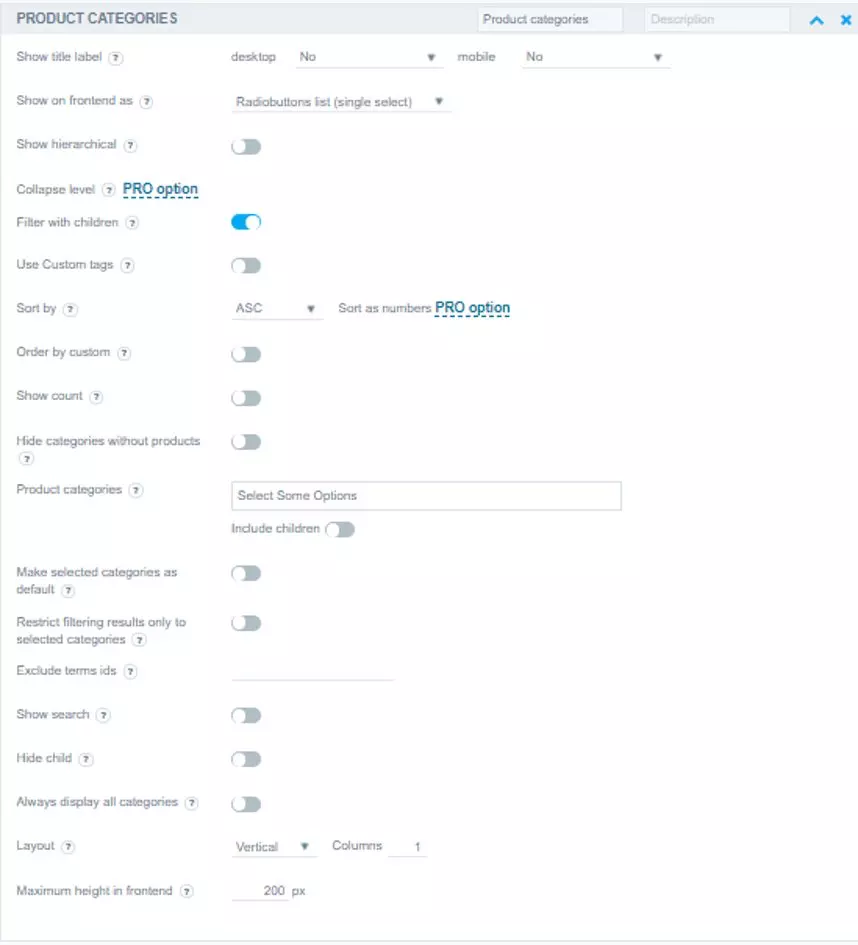
อย่างที่คุณเห็น มีตัวเลือกมากมายสำหรับหมวดหมู่ผลิตภัณฑ์ ที่นี่ คุณสามารถเปลี่ยนทุกสิ่งที่คุณต้องการได้อย่างแท้จริง อย่างไรก็ตาม บางตัวเลือกถูกล็อกเนื่องจากมีให้ใช้งานในเวอร์ชัน PRO เท่านั้น หากคุณซื้อเวอร์ชัน PRO คุณจะมีตัวเลือกทั้งหมดที่มีให้คุณ เราจะหารือเกี่ยวกับราคาในภายหลังในส่วนการกำหนดราคา
กล่าวโดยย่อ คุณต้องเพิ่มตัวกรองให้มากเท่าที่ต้องการ จากนั้นจึงใช้งานบนไซต์ของคุณ หากคุณกำลังคิดว่าจะหน้าตาเป็นอย่างไร ลองดูหน้าตัวอย่างที่นี่
คำตัดสิน: ติดตั้งและใช้งานง่าย ดังนั้น หากคุณทราบความต้องการของคุณ คุณสามารถเริ่มต้นใช้งานปลั๊กอินได้ภายในสองสามชั่วโมง นอกจากนี้ยังมีวิธีมากมายที่คุณสามารถปรับแต่งตัวกรองผลิตภัณฑ์ได้ตามต้องการ
การตั้งค่าทั่วไป
ในส่วนนี้ เราจะสำรวจว่าการตั้งค่าทั่วไปของปลั๊กอินเป็นอย่างไร การตั้งค่าเหล่านี้แสดงให้เห็นว่าปลั๊กอินปรับแต่งได้มากเพียงใด
มาดูตัวเลือกการตั้งค่าหลักกันก่อน
การตั้งค่าหลัก
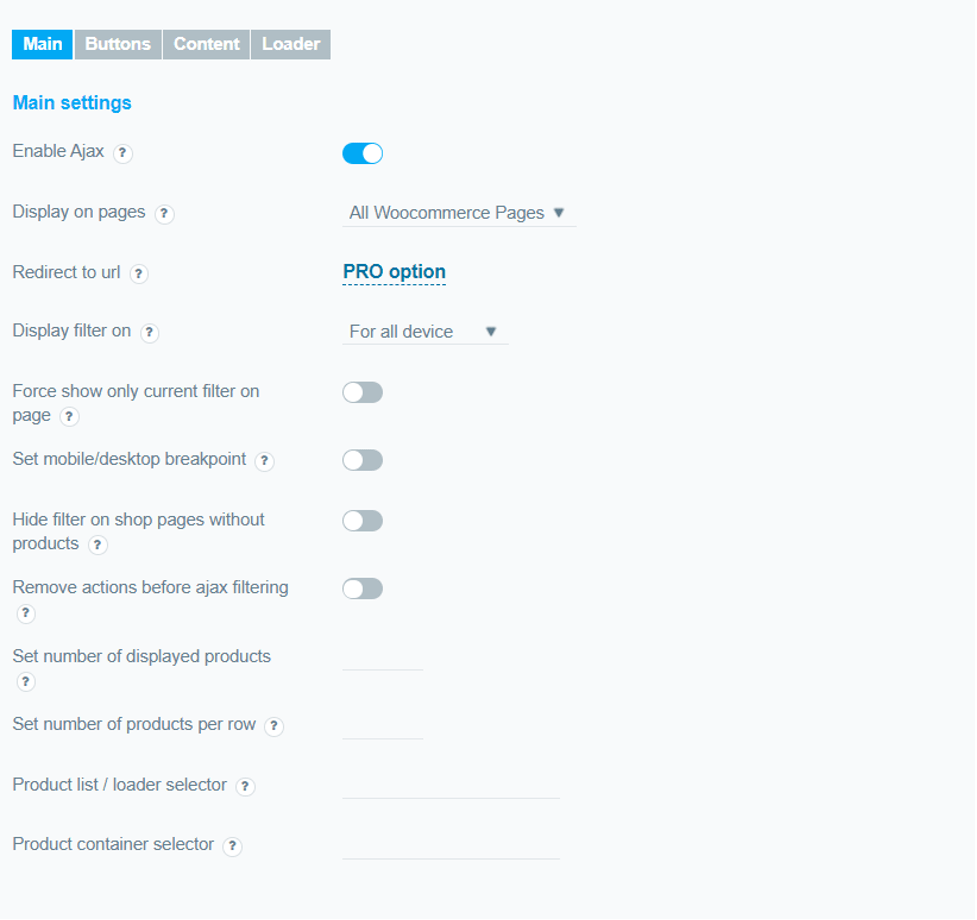
ที่นี่ คุณจะพบตัวเลือก Ajax ที่มีประโยชน์ หากคุณเปิดใช้งาน คุณจะเปิดใช้งานไซต์ของคุณเพื่อโหลดการเปลี่ยนแปลงโดยไม่จำเป็นต้องรีเฟรชไซต์ของคุณโดยสมบูรณ์ โดยค่าเริ่มต้น ตัวเลือกนี้ถูกเปิดใช้งานและนั่นเป็นสิ่งที่ดีจากด้านผู้สร้างปลั๊กอิน

นอกจากนั้น คุณยังสามารถเลือกตำแหน่งที่จะแสดงตัวกรองผลิตภัณฑ์ได้ คุณสามารถเลือกที่จะแสดงหน้า WooCommerce หมวดหมู่สินค้า ร้านค้า และอื่นๆ ทั้งหมดได้! ฟังก์ชันการแสดงผลเพิ่มเติมช่วยให้คุณสามารถแสดงตัวกรองบนอุปกรณ์เคลื่อนที่หรืออุปกรณ์ทั้งหมดได้
อีกตัวเลือกที่ดีที่คุณได้รับคือ เปลี่ยนเส้นทางไปยัง URL ซึ่งคุณสามารถเลือกหน้าใดก็ได้ที่มีอยู่เพื่อเปลี่ยนเส้นทางไปยังตัวกรอง ดังนั้น หากคุณเป็นร้านค้า WooCommerce คุณสามารถใช้มันอย่างสร้างสรรค์เพื่อเปลี่ยนเส้นทาง 404 หน้าไปยังหน้าตัวกรองผลิตภัณฑ์! สิ่งนี้ทำให้ผู้เยี่ยมชมของคุณสามารถค้นหาสิ่งที่พวกเขากำลังมองหาได้ต่อไป และลดอัตราตีกลับในไซต์ของคุณ
Psst.. คุณต้องมีรุ่น PRO เพื่อใช้ตัวเลือก
ตัวเลือกอื่นๆ ที่มีให้เลือก ได้แก่ ความสามารถในการตั้งค่าอุปกรณ์พกพา/เดสก์ท็อป ลบการดำเนินการก่อนกรอง ajax กำหนดจำนวนผลิตภัณฑ์ต่อแถว และอื่นๆ
ปุ่มเนื้อหาและการตั้งค่าตัวโหลด
การตั้งค่าอื่นๆ นั้นซับซ้อนมากและมีตัวเลือกมากมายให้คุณ ในการตั้งค่าปุ่ม คุณจะมีตัวเลือกในการเปลี่ยนวิธีการทำงานของปุ่มในการตั้งค่าตัวกรองผลิตภัณฑ์ คุณสามารถใช้เพื่อปรับรูปลักษณ์และความรู้สึกของปุ่มให้เหมาะสม
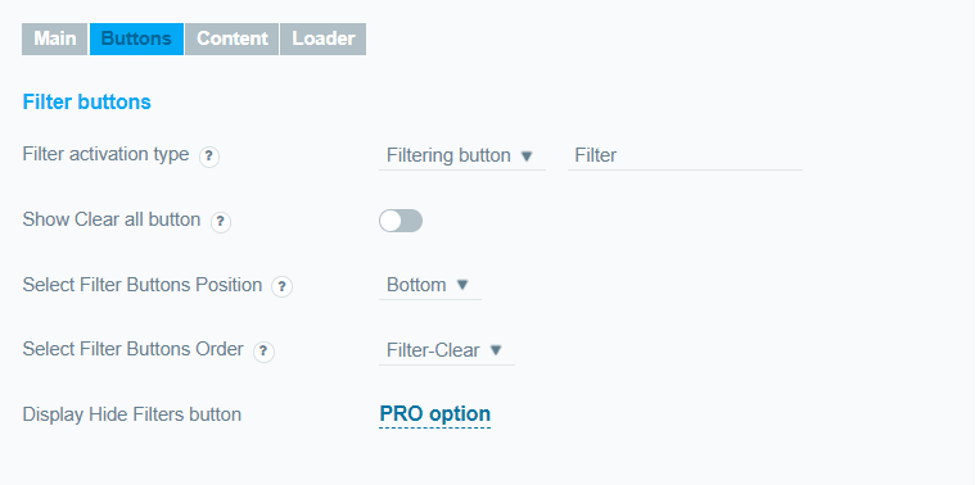
แท็บเนื้อหาเป็นที่ที่คุณสามารถปรับแต่งวิธีการทำงานของตัวกรองเพิ่มเติมได้ ตัวอย่างเช่น คุณสามารถเปิดใช้งานการนับผลิตภัณฑ์ตามตัวกรองที่เลือก หรือตั้งค่าข้อความหากเกณฑ์การค้นหาไม่ตรงกับผลลัพธ์ใดๆ ในกรณีที่มีสินค้ามากเกินไปที่จะแสดง คุณสามารถตั้งค่าตัวเลือกแสดงเพิ่มเติมเพื่อจัดเรียงสินค้าได้ที่นี่
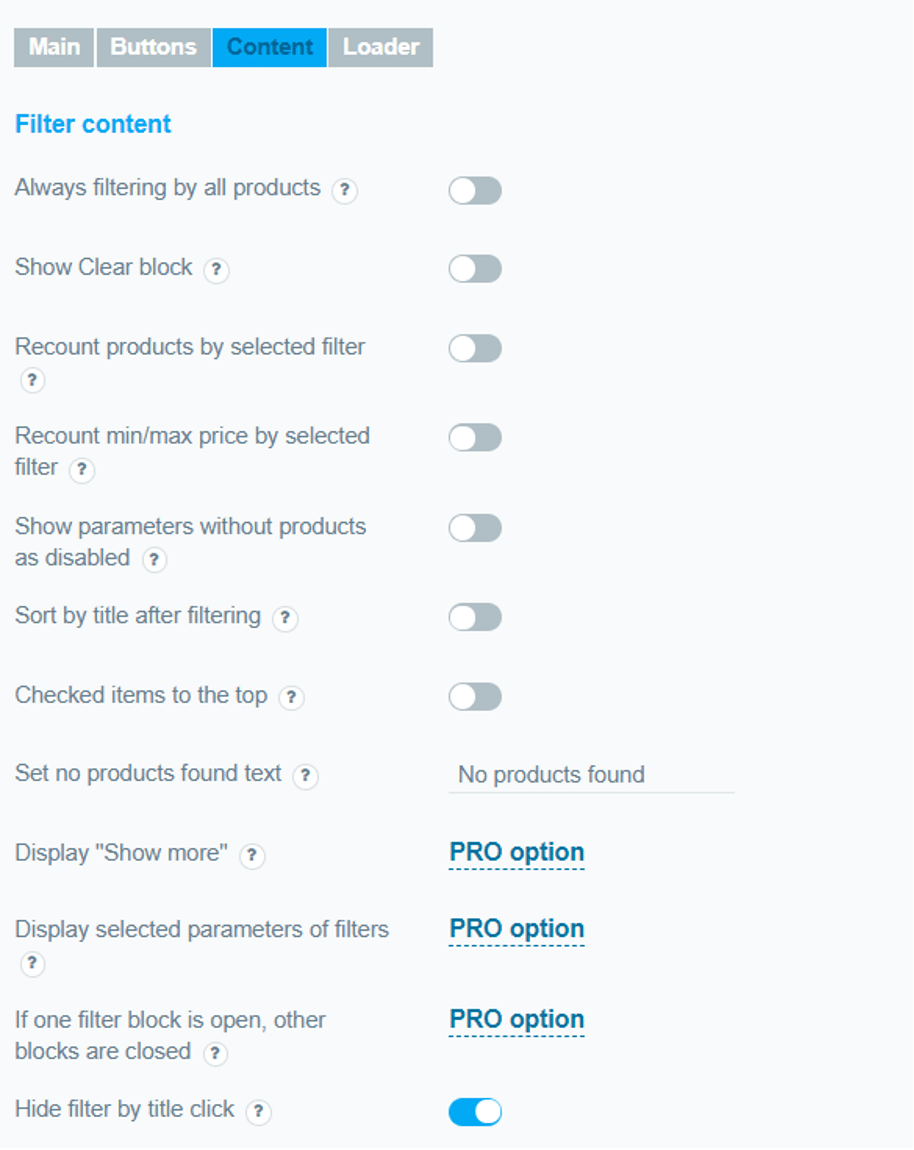
แท็บตัวโหลดช่วยให้คุณปรับแต่งหน้าจอตัวโหลดได้ในระหว่างที่ตัวกรองดึงผลลัพธ์สำหรับผู้ซื้อ ตัวเลือกนี้มีให้สำหรับปลั๊กอินเวอร์ชัน PRO เท่านั้น
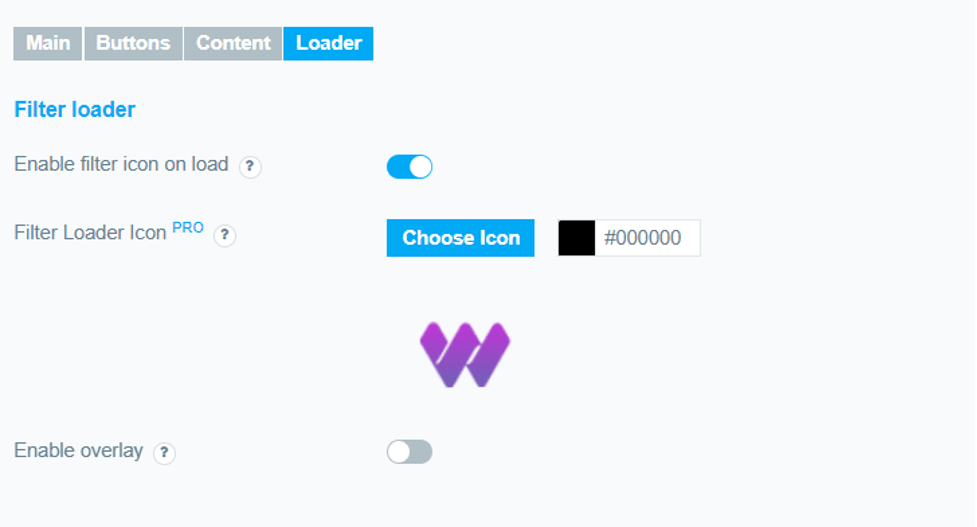
การออกแบบตัวกรองผลิตภัณฑ์
ฉันยังสงสัยเกี่ยวกับความยืดหยุ่นของตัวกรองผลิตภัณฑ์ WooCommerce เมื่อพูดถึงการออกแบบตัวกรองผลิตภัณฑ์
ที่นี่ฉันไม่ผิดหวังเพราะมีตัวเลือกให้เล่นมากมาย สำหรับผู้เริ่มต้น คุณจะได้รับตัวเลือกในการเปลี่ยนรูปแบบทั่วไป แต่ยังรวมถึงบล็อก ชื่อและปุ่ม
นอกจากนี้ยังมาพร้อมกับตัวแก้ไข CSS และ JS สำหรับผู้ที่ต้องการทำตามขั้นตอนเพิ่มเติมเพื่อปรับแต่งรูปลักษณ์ของตัวกรองผลิตภัณฑ์ อย่างไรก็ตาม มีตัวเลือกเพียงพอหากคุณไม่ต้องการเขียนโค้ดที่กำหนดเองเพื่อปรับแต่งตัวกรองผลิตภัณฑ์
หากยังไม่พอ คุณยังสามารถใช้ตัวสร้าง Elementor เพื่อปรับแต่งได้!
Elementor เป็นหนึ่งในเครื่องมือสร้างการลากและวางชั้นนำ พวกเขาให้วิธีง่ายๆ ในการสร้างและปรับแต่งหน้า ที่นี่ คุณสามารถเข้าถึงการสนับสนุนได้ ซึ่งหมายความว่าคุณไม่เพียงแต่สร้างหน้าตัวกรองผลิตภัณฑ์ใหม่ทั้งหมดจาก Elementor โดยตรงเท่านั้น แต่คุณยังสามารถทำการเปลี่ยนแปลงในหน้าที่สร้างขึ้นแล้วได้อีกด้วย กล่าวโดยย่อ ตัวกรองผลิตภัณฑ์ WooCommerce เข้ากันได้กับ Elementor 100% ดังนั้น หากคุณติดตั้ง Elementor คุณจะสามารถเข้าถึงตัวกรองผลิตภัณฑ์ WooBeWoo ได้โดยตรงจากแท็บ Elementor วิธีที่ดีที่สุดในการเริ่มต้นคืออ่าน บทแนะนำ เกี่ยวกับวิธีเริ่มต้นใช้งาน Elementor และปลั๊กอิน
คุณสมบัติ
เพื่อสรุปทุกสิ่งที่ WooCommerce Product Filter มีให้ มาดูคุณสมบัติหลักด้านล่างกัน
- กรองตามราคา ช่วงราคา หมวดหมู่ แท็ก และอื่นๆ → ในฐานะนักพัฒนาหรือเจ้าของ WooCommerce คุณจะได้รับตัวเลือกในการเลือกเกณฑ์หลายเกณฑ์สำหรับตัวกรอง คุณสามารถสร้างตัวกรองแบบกำหนดเองด้วยเกณฑ์ที่จำเป็นและทำให้ตัวกรองนี้ใช้งานได้สำหรับลูกค้าของคุณ มาพร้อมเกณฑ์ “ต้องมี” เช่น ราคา จัดเรียงตาม หมวดหมู่ ผู้แต่ง แท็ก ลดราคา มีสินค้าในสต๊อก และอื่นๆ อีกมากมาย! ยิ่งไปกว่านั้น เกณฑ์แต่ละข้อเหล่านี้ยังปรับแต่งได้ และเกณฑ์แต่ละข้อก็มาพร้อมกับชุดตัวเลือกของตัวเอง สำหรับผู้เยี่ยมชมหมายความว่าพวกเขามีตัวเลือกมากมายให้เลือก
- การรวมอัตโนมัติกับ WooCommerce: ปลั๊กอินตัวกรองผลิตภัณฑ์ WooCommerce เข้ากันได้กับ WooCommerce อย่างสมบูรณ์ ซึ่งหมายความว่าหากร้านค้าของคุณใช้ WooCommerce คุณก็พร้อมที่จะใช้งานโดยไม่ต้องคิดอะไรเลย การรวม WooCommerce ยังหมายความว่าคุณสามารถใช้คุณลักษณะต่างๆ ของ WooCommerce กับปลั๊กอินได้
- ง่ายต่อการติดตั้งและปรับแต่ง: เราได้เห็นแล้วว่าปลั๊กอินนั้นง่ายต่อการติดตั้งและปรับแต่ง มีตัวเลือกมากมายที่คุณสามารถใช้เพื่อปรับแต่งฟังก์ชันการทำงานของตัวกรองผลิตภัณฑ์ในร้านค้า WooCommerce ของคุณ
- การสนับสนุน Ajax: หนึ่งในคุณสมบัติที่ใหญ่ที่สุดที่ปลั๊กอินมีให้คือการสนับสนุน Ajax ให้ผู้ใช้ใช้คุณสมบัติตัวกรองผลิตภัณฑ์ได้ แต่ไม่ต้องรอให้โหลดหน้าซ้ำเพื่อให้ได้ผลลัพธ์ คุณลักษณะ Ajax หมายความว่าเฉพาะส่วนผลิตภัณฑ์เท่านั้นที่ได้รับการรีเฟรชตามตัวเลือกที่ทำโดยผู้เยี่ยมชม มันมาล่วงหน้า อย่างไรก็ตาม หากคุณประสบปัญหาหรือมีความต้องการที่แตกต่างกัน คุณสามารถปิดการใช้งานได้อย่างง่ายดายจากตัวเลือกการตั้งค่า
- ออกแบบมาเพื่อทำงานบนอุปกรณ์ต่างๆ: ปลั๊กอินรองรับการออกแบบที่ตอบสนอง ซึ่งหมายความว่าสามารถทำงานได้ดีเท่ากันทั้งบนหน้าจอมือถือและเดสก์ท็อป คุณสามารถปรับแต่งเพื่อแสดงตัวกรองผลิตภัณฑ์บนอุปกรณ์ทั้งหมดหรือเฉพาะมือถือหรือเดสก์ท็อปเท่านั้น
- เข้ากันได้อย่างสมบูรณ์กับ Elementor: สุดท้าย มันมาพร้อมกับความเข้ากันได้อย่างสมบูรณ์กับ Elementor ซึ่งหมายความว่าคุณสามารถปรับแต่งได้โดยไม่ต้องเขียนโค้ดแม้แต่บรรทัดเดียว
ราคา
เมื่อพูดถึงการกำหนดราคา มีใบอนุญาตสามประเภท:
- ไซต์เดียว – $49
- ห้าไซต์ – $99
- ไม่จำกัดไซต์ – $199
อย่างที่คุณเห็น คุณสามารถเริ่มต้นใช้งาน WooCommerce Product Filter ได้ในราคาเพียง $49 ซึ่งเป็นราคาที่เหมาะสม
หากคุณเลือกที่จะสร้างฟังก์ชันการกรองผลิตภัณฑ์สำหรับร้านค้า WooCommerce ของคุณ คุณจะพบว่าตัวเองใช้เงินไปสองพันเหรียญเพื่อให้ฟังก์ชันพื้นฐานถูกต้อง ซึ่งหมายความว่าคุณประหยัดได้มากด้วยการเลือกปลั๊กอินที่ทำเกือบทุกอย่างที่คุณต้องการจากปลั๊กอินตัวกรองผลิตภัณฑ์ WooCommerce
สิ่งที่ชอบ
- ตัวเลือกการปรับแต่งที่น่าประทับใจ
- ออกแบบฟิลเตอร์สินค้าได้ตามชอบ
- การสนับสนุน Ajax ที่ทำให้แน่ใจว่าหน้าไม่โหลดซ้ำเมื่อใช้ตัวกรองผลิตภัณฑ์
- ตัวเลือกการจัดเรียงที่ยอดเยี่ยม
- รองรับการกรองและการเรียงลำดับผ่านแท็ก หมวดหมู่ และแอตทริบิวต์
- มาพร้อมกับตัวเลือกในการใช้ CSS และ JS แบบกำหนดเองเพื่อปรับแต่งการออกแบบเพิ่มเติมเพื่อให้เข้ากับแบรนด์และธีม
- เวอร์ชันฟรีมีประโยชน์สำหรับร้านค้า WooCommerce ใหม่ แต่มีจำนวนจำกัด
- ตัวเลือกราคาที่ดี
- กลไกการโหลดที่ยอดเยี่ยมที่ปรับแต่งได้
- ไม่จำกัดจำนวนฟิลเตอร์
- การสาธิตออนไลน์ที่ดีที่ควรลองก่อนใช้เวอร์ชัน PRO
- มาพร้อมกับการสนับสนุนสำหรับตัวสร้าง Elementor
- เอกสารและแหล่งข้อมูลที่ยอดเยี่ยม
สิ่งที่ฉันไม่ชอบ
- ตัวเลือกอาจล้นหลามสำหรับผู้ใช้บางคน
- ตัวเลือกที่มีประโยชน์มากเกินไปถูกล็อกภายใต้เวอร์ชันที่ต้องชำระเงิน
บทสรุป
ในท้ายที่สุด มันง่ายที่จะแนะนำ WooCommerce Product Filter สำหรับสิ่งที่นำเสนอ ราคาที่สมเหตุสมผลยังหมายความว่าคุณไม่จำเป็นต้องใช้เงินจำนวนมากสำหรับฟังก์ชันนี้ การสนับสนุน Elementor ยังหมายความว่าคุณไม่ต้องเขียนโค้ดบรรทัดเดียวเพื่อปรับแต่ง
หากคุณยังคงสงสัยว่าปลั๊กอินมีอะไรบ้าง คุณควรลองใช้ข้อเสนอฟรีของปลั๊กอินเหล่านี้ ซึ่งคุณจะสามารถเข้าถึงคุณลักษณะบางอย่างของปลั๊กอินได้ นอกจากนี้ คุณควรตรวจสอบหน้าสาธิตของปลั๊กอิน ซึ่งคุณจะได้สัมผัสประสบการณ์จริงว่าผู้เยี่ยมชมจะโต้ตอบกับปลั๊กอินอย่างไร คุณคิดอย่างไรเกี่ยวกับตัวกรองผลิตภัณฑ์ WooCommerce
แสดงความคิดเห็นด้านล่างและแจ้งให้เราทราบ
